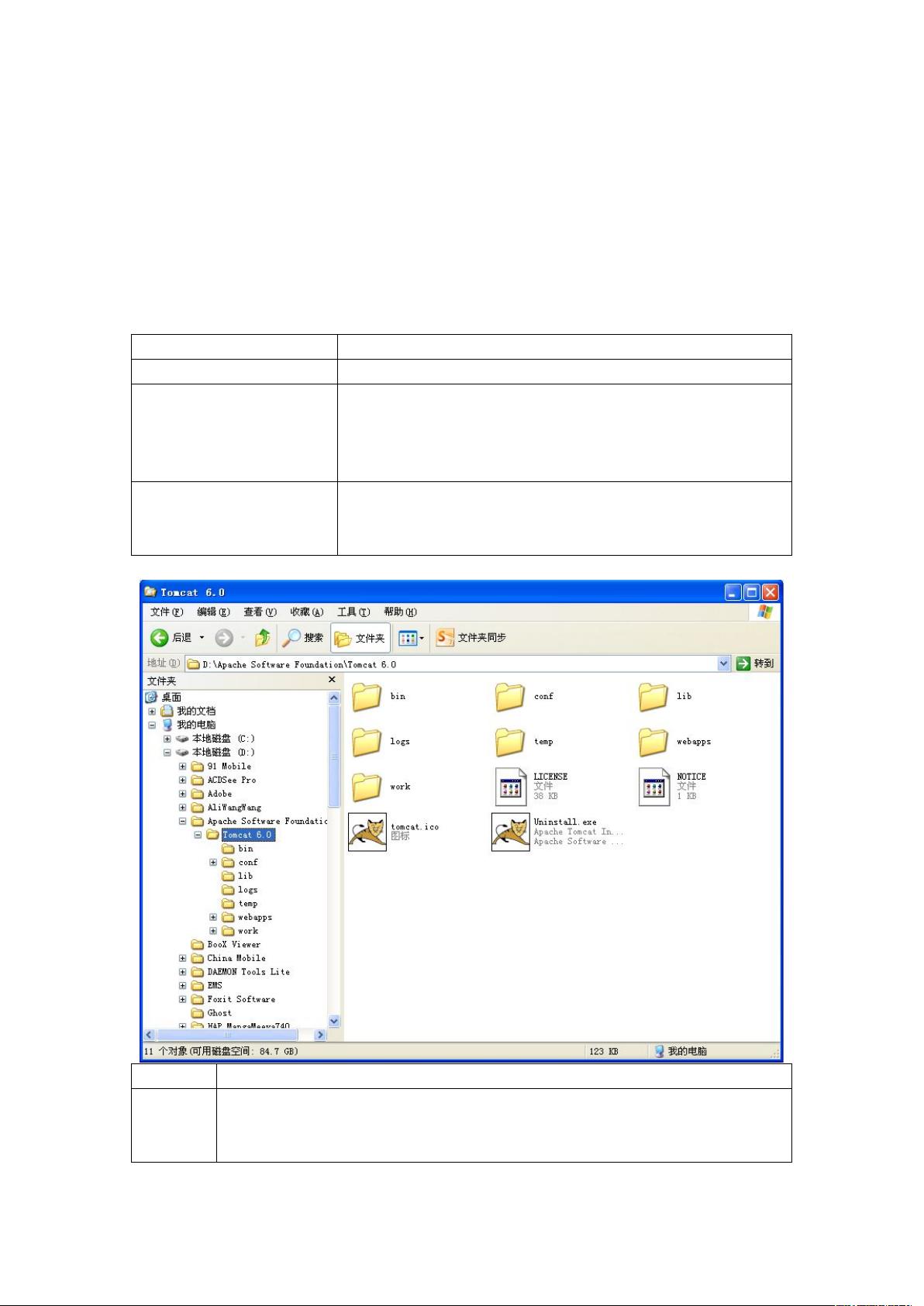Tomcat 6 安装及常见设置教程:从下载到配置
需积分: 9 79 浏览量
更新于2024-09-17
收藏 225KB DOCX 举报
本文档详细介绍了Apache Tomcat 6的安装与相关设置过程,包括以下几个关键步骤:
1. Tomcat版本选择:
Tomcat提供了三种不同的格式供用户下载,包括原码包、二进制打包和预编译的JAR文件。这里推荐的是下载二进制打包,因为它们包含了编译后的可执行文件,方便快速部署。
2. 安装Tomcat:
安装过程相对简单,通常在下载完成后,解压到一个指定的目录,比如C:\Program Files\Apache Software Foundation\Tomcat 6.0。确保路径有足够的权限,并且注意环境变量配置,如JAVA_HOME,这是Java运行的基础路径。
3. 启动Tomcat:
用户可以通过双击安装目录下的bin子目录下的startup.bat文件来启动Tomcat。如果启动时界面一闪而过,可以通过编辑批处理文件,增加"pause"命令,使启动过程暂停以便检查。
4. Tomcat启动问题排查:
若启动失败,可能是由于JAVA_HOME未设置或默认的8080端口被其他应用程序占用。解决方法是确保JAVA_HOME指向正确路径,并检查占用端口,可能需要修改或选择其他可用端口。
5. 测试Tomcat:
测试Tomcat是否成功启动,可以在浏览器中输入"http://localhost:8080",如果看到Tomcat的欢迎页面,说明安装和启动都已成功。注意这里的localhost可以替换为机器名、IP地址或域名,以便远程访问。
6. 配置Tomcat:
- 端口配置:在conf\server.xml文件中,管理员可以修改<Connector>元素的port属性,以更改服务器监听的端口。例如,将8080改为其他数值,如8090,以避免与其他服务冲突。
- 管理界面设置:通过访问Tomcat的默认主页,可以找到管理界面入口。在conf\tomcat-user.xml文件中,管理员需创建管理用户,如添加一个名为"manager"的角色和一个用户名为"tomcat"、密码为"tomcat"的用户,以实现对管理功能的访问。
通过以上步骤,读者可以全面了解如何安装、配置和测试Apache Tomcat 6,这对于开发和运维人员来说是非常实用的基础知识。在实际操作中,还需要根据项目需求调整和优化配置,以确保服务的稳定性和安全性。
2017-12-01 上传
2008-04-23 上传
2023-05-10 上传
2023-09-14 上传
2023-08-08 上传
2024-04-26 上传
2023-09-07 上传
2024-06-12 上传
2023-06-09 上传
jannanlo
- 粉丝: 0
- 资源: 10
最新资源
- 深入理解23种设计模式
- 制作与调试:声控开关电路详解
- 腾讯2008年软件开发笔试题解析
- WebService开发指南:从入门到精通
- 栈数据结构实现的密码设置算法
- 提升逻辑与英语能力:揭秘IBM笔试核心词汇及题型
- SOPC技术探索:理论与实践
- 计算图中节点介数中心性的函数
- 电子元器件详解:电阻、电容、电感与传感器
- MIT经典:统计自然语言处理基础
- CMD命令大全详解与实用指南
- 数据结构复习重点:逻辑结构与存储结构
- ACM算法必读书籍推荐:权威指南与实战解析
- Ubuntu命令行与终端:从Shell到rxvt-unicode
- 深入理解VC_MFC编程:窗口、类、消息处理与绘图
- AT89S52单片机实现的温湿度智能检测与控制系统